
گهڻو ڪري ڪمپيوٽرن کي مختلف وڊيو ڪارڊ آهن جيڪي اضافي سيٽنگن جي ضرورت نه آهن. پر وڌيڪ بجيٽ پي سي ماڊل اڃا تائين ضم ٿيل ايڊاپٽرز سان ڪم ڪري رهيا آهن. اهڙيون ڊوائيس اهم طور تي ڪمزور ٿي سگهن ٿيون ۽ تمام گهٽ امڪان آهن، مثال طور، انهن وٽ ٺاهيل وڊيو ميموري ناهي، جڏهن کان ڪمپيوٽر جي عملياتي يادگيري طرفان استعمال ٿئي ٿي. انهي سلسلي ۾، اهو بائيوس ۾ ترقي يافته ياداشت جي پڙهائي ترقي يافته آهي.
BIOS ۾ وڊيو ڪارڊ ڪيئن ترتيب ڏيو
بايوس ۾ سڀني آپريشنن وانگر، وڊيو ايڊاپٽر سيٽنگ کي هدايتن مطابق سختي سان ڪيو وڃي، جتان غلط عمل پي سي ۾ اهم ناڪامي جو سبب بڻجندا آهن. هيٺ ڏنل ڪارناما تي عمل ڪرڻ، توهان پنهنجي وڊيو ڪارڊ ترتيب ڏئي سگهو ٿا:
- پنهنجو ڪمپيوٽر هلائي يا جيڪڏهن اهو اڳ ۾ ئي آن ٿي چڪو آهي، ريبوٽ ڪريو.
- فوري طور تي پي سي شروع ڪرڻ بعد، F2 کان F2 کان F12 تائين "حذف ڪريو پريس ڪريو. اهو لازمي طور تي بايوس مينيو ۾ سڌو ٿيڻ گهرجي. اهو تمام ضروري آهي ته او ايس لوڊ شروع ٿيڻ کان پهريان گهربل بٽڻ تي ڪلڪ ڪرڻ جو وقت آهي، تنهنڪري اهو هر وقت سيٽنگن کي دٻائڻ جي سفارش ڪئي وئي آهي. ڪجهه ڪمپيوٽرن جو پنهنجو هڪ منفرد ڪيچ آهي جيڪي بائيو ۾ داخل ٿيڻ ۾ مدد ڪن ٿا. توهان پي سي لاء دستاويزن جو جائزو وٺڻ سان انهن بابت سکي سگهو ٿا.
- ڪلڪ ڪريو "چپسسٽس". هن شيء کي شايد هڪ مختلف نالو به آهي، پر ڪنهن به صورت ۾ اهو هڪ ٽڪڙو هوندو "چيمٽ". ڪڏهن ڪڏهن گهربل ورها ition ي جي ترقي يافته مينيو ۾ ڳولي سگهجن ٿا. سڀ شيون ۽ سيٽنگ جا نالا هڪ ٻئي سان ملندڙ آهن، ڪمپيوٽر جي استعمال کان سواء. هڪ نقطي کان ٻئي ڏانهن ٽپو ڏيڻ لاء، ڪيبورڊ تير استعمال ڪريو. عام طور تي، هڪ اشارو اسڪرين جي تري ۾ ظاهر ڪيو ويو آهي، هڪ پوزيشن کان ٻئي تائين ڪيئن منتقل ڪجي. سيڪشن جي منتقلي جي تصديق ڪرڻ لاء، داخل ڪريو بٽڻ کي دٻايو.
- گرافڪس ايپرچر سائيز جي حصي تي وڃو، جيڪو هڪ ٻيو نالو پڻ آهي - ايپرچر سائيز. ڪنهن به صورت ۾، گهربل شيء "ميموري" تي مشتمل هوندو يا "سائيز" ذرات. ونڊو ۾ جيڪو کليل آهي، توهان ياداشت جي ڪنهن به ضروري رقم بيان ڪري سگهو ٿا، پر اهو توهان جي هاڻوڪي رام جي حجم کان وڌيڪ نه هجڻ گهرجي. اهو صلاح مشورو آهي ته توهان جي رام جو 20 سيڪڙو کان وڌيڪ وڊيو ڪارڊ جي ضرورتن کي نه ڏيو، جئين اهو ڪمپيوٽر جي آپريشن کي گهٽائي سگهي ٿو.
- ان کي صحيح طور تي جيوس ۾ ڪم مڪمل ڪرڻ لاء لازمي آهي. اهو ڪرڻ لاء، اي ايس سي بٽڻ کي دٻايو يا بايوس انٽرفيس ۾ نڪرڻ چونڊيو. "محفوظ تبديليون" کي چونڊڻ جي پڪ ڪريو، جنهن کانپوء اهو صرف توهان کي اي ڪي ڪيڊ تي ڇڏي ويندي. جيڪڏهن توهان کي لازمي طور تي ايٽائيڊ آئوٽ نه هجي، آخري بيان ڪيل سيٽنگون محفوظ نه ڪنديون ٻيهر.
- ڪمپيوٽر پاڻمرادو ترتيب ۾ بيان ڪيل سيٽنگن جي تعميل ۾ ٻيهر شروع ڪندو.
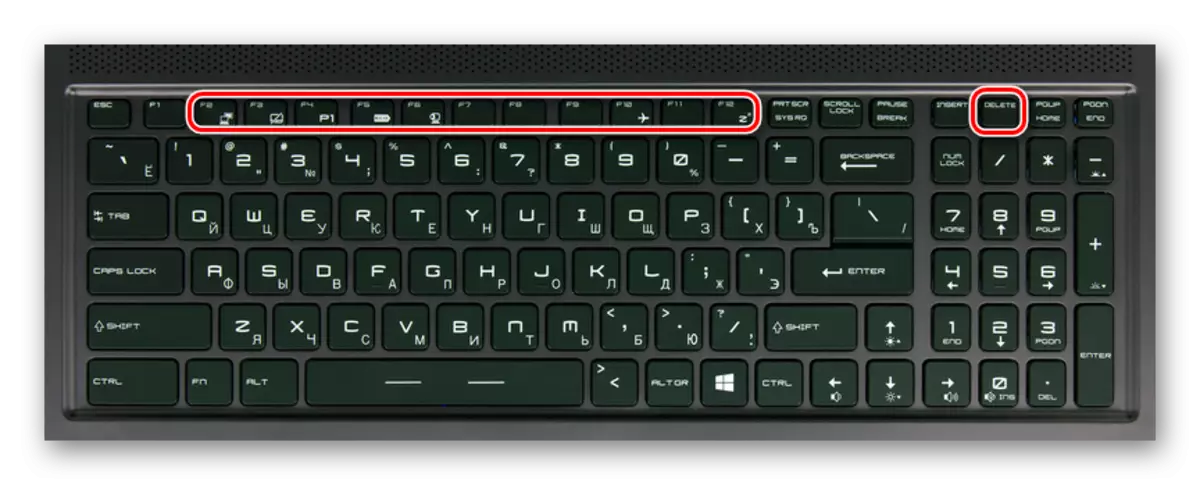
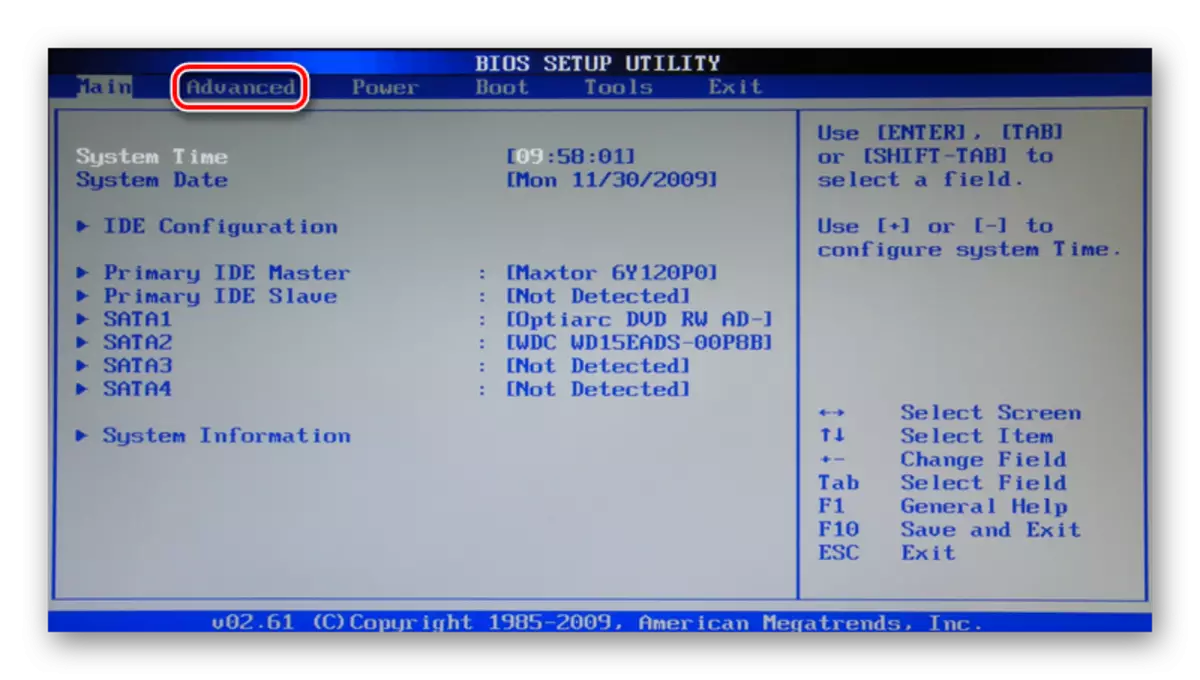
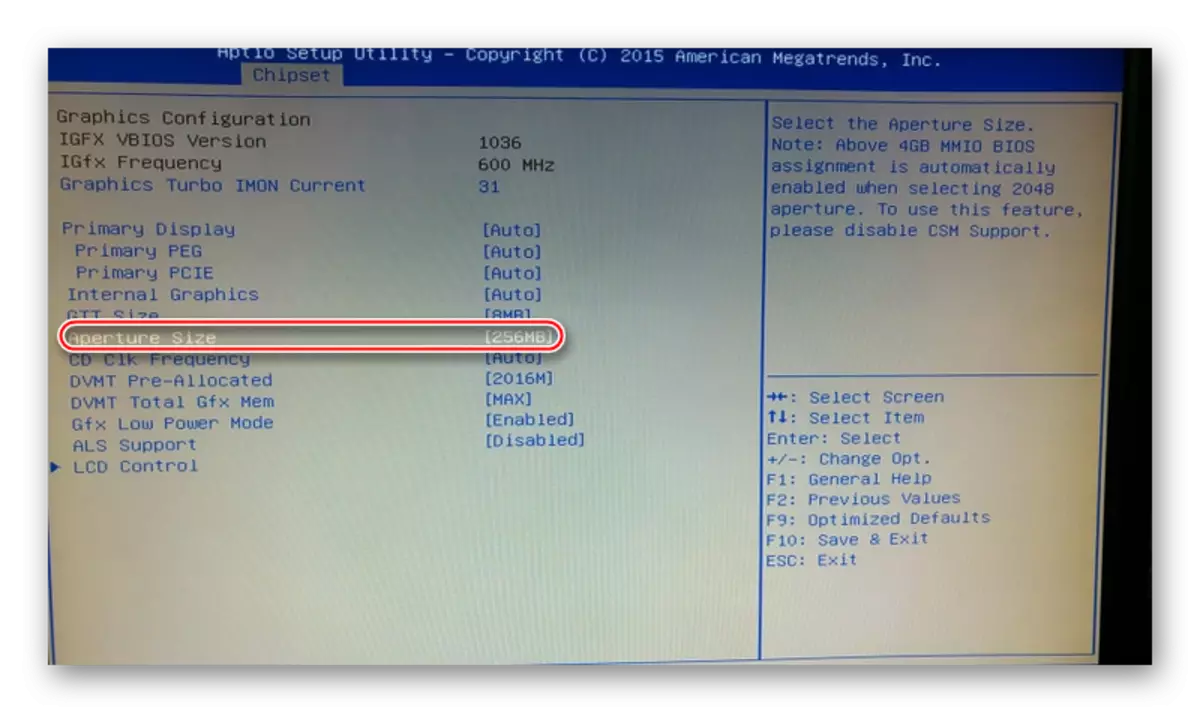
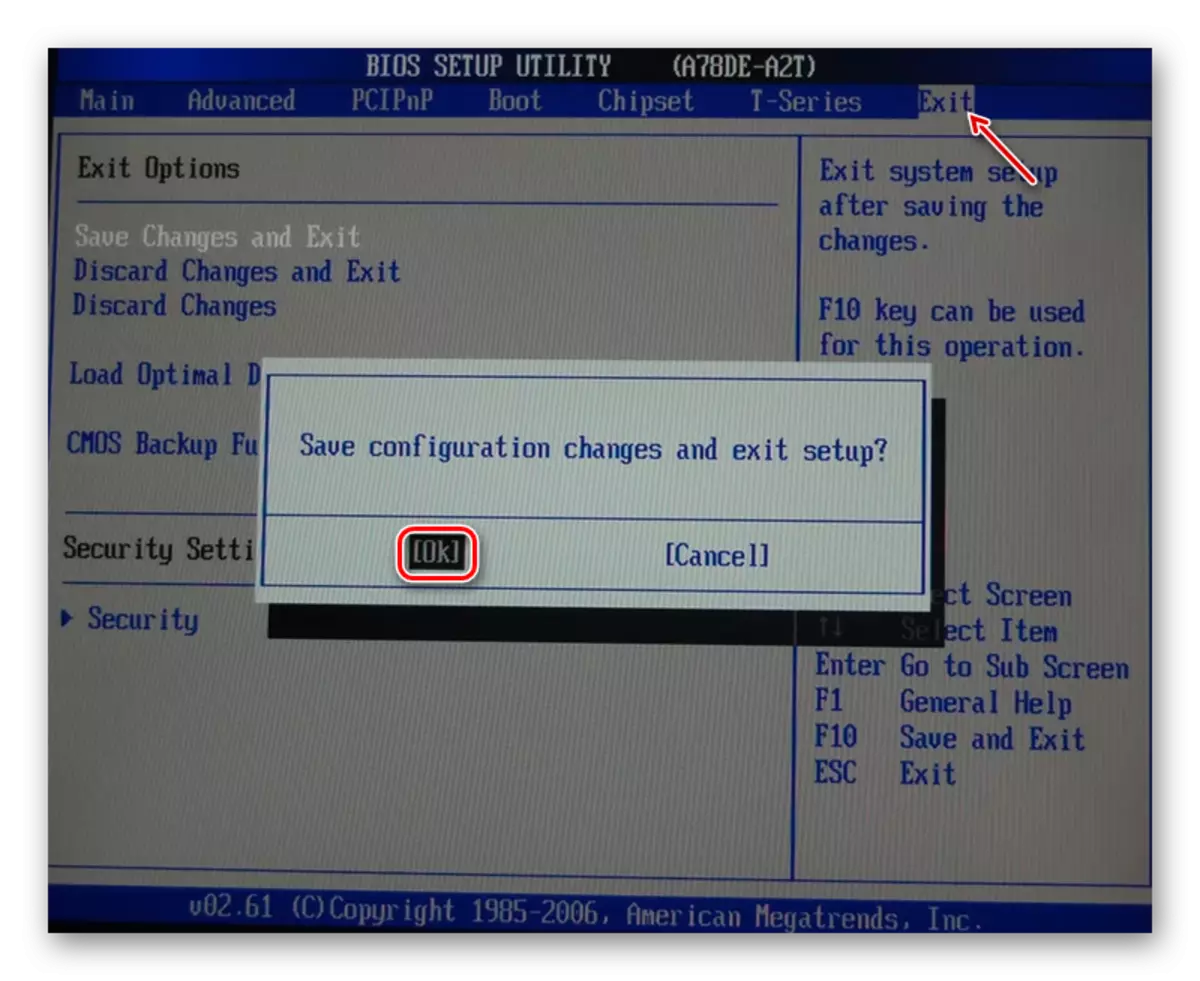
جئين توهان پڪ ڪري رهيا هجو، وڊيو ڪارڊ ترتيب ڏيڻ تمام ڏکيو نه آهي، جيئن اهو پهرين نظر ۾ لڳي ٿو. سڀني کان اهم شيء هدايتن تي عمل ڪرڻ آهي ۽ هن آرٽيڪل ۾ بيان ڪيل انهن جي ڪنهن به عمل نه وٺو.
